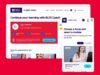Come iscriversi al TOLC
Dopo aver deciso di iscriverti all’Università, hai scoperto che per l’ingresso ad alcuni corsi di studio è necessario sostenere il TOLC (Test OnLine CISIA): si tratta di un esame individuale che consente agli studenti di conoscere il proprio grado di preparazione e che permette alle sedi universitarie di indicare agli studenti stessi, in base al risultato conseguito nel test, dei corsi integrativi da seguire per colmare eventuali lacune. Inoltre, nel caso di corsi universitari ad accesso programmato (cioè con un numero limitato di posti), il TOLC può essere utilizzato anche come test selettivo.
Come dici? Tutti i tuoi tentativi di accedere al test in questione non hanno dato l’esito sperato? In tal caso, non vedo dove sia il problema: se vuoi, ci sono qui io per spiegarti come iscriversi al TOLC. Se mi dedichi pochi minuti del tuo tempo libero, posso illustrarti la procedura dettagliata per creare il tuo account, per verificare le date e le sedi disponibili per svolgere il test e, soprattutto, per effettuare una prenotazione, fornendoti anche le indicazioni per pagare la tassa d’iscrizione.
Se sei d’accordo, non perdiamo altro tempo in chiacchiere e passiamo subito all’azione. Mettiti bello comodo davanti al tuo computer, prenditi tutto il tempo che ritieni opportuno e dedicati alla lettura dei prossimi paragrafi. Segui attentamente le indicazioni che sto per darti, prova a metterle in pratica e ti assicuro che prenotare un TOLC sarà davvero un gioco da ragazzi. A me non resta altro che augurarti buona lettura e farti un grosso in bocca al lupo per tutto!
Indice
Creare un account TOLC
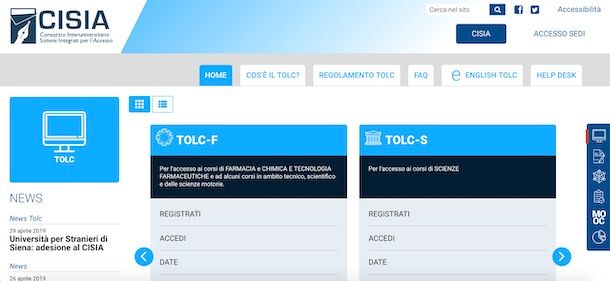
Per iscriversi al TOLC è prima necessario assicurarsi che, per il corso scelto, siano state aperte le iscrizioni e siano ancora disponibili dei posti nella sede di proprio interesse. Successivamente, è richiesta la creazione di un account, necessario per accedere ai corsi, gestire le proprie prenotazioni e visualizzare i risultati dei test.
Per procedere, collegati dunque al sito ufficiale di CISIA online, fai clic sul pulsante TOLC e, nella nuova pagina aperta, scegli il corso di tuo interesse: TOLC-F per l’accesso ai corsi di Farmacia, Chimica e tecnologie farmaceutiche più alcuni corsi in ambito tecnico, scientifico e delle scienze motorie; TOLC-S per l’accesso ai corsi di Scienze; TOLC-I per l’accesso ai corsi di Ingegneria e ad alcuni corsi di ambito tecnico e scientifico; TOLC-E per l’accesso ai corsi di Economia e ad alcuni corsi di ambito statistico e delle scienze sociali; TOLC-B per l’accesso ai corsi di Biologia; TOLC-SU per l’accesso ai corsi di Studi Umanistici e English TOLC-I e English TOLC-E per l’accesso ai corsi di Ingegneria e Biologia in lingua inglese.
Individuato il corso di tuo interesse, prima di procedere alla registrazione, ti consiglio di cliccare sull’opzione Date per visualizzare il calendario dei prossimi test, con la sede, la data e l’orario d’inizio del test, lo stato d’iscrizione e il numero di posti liberi.
Adesso, torna nella pagina dedicata ai corsi TOLC e premi sulla voce Registrati relativa al corso di tuo interesse. Nella nuova schermata visualizzata, compila il modulo d’iscrizione inserendo i tuoi dati nei campi Nome, Cognome, Genere e Data di nascita, dopodiché indica il tuo luogo di nascita tramite i menu a tendina Regione, Provincia e Comune e inserisci il tuo codice fiscale nel campo apposito.
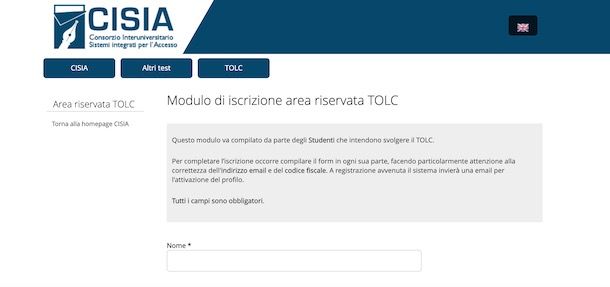
Inserisci, poi, il tuo indirizzo email nei campi Email e Conferma email e scegli un nome utente (minimo 5 e massimo 10 caratteri alfanumerici) da associare al tuo account, inserendolo nel campo Nome utente. Premi, quindi, sull’icona dei tre puntini relativa all’opzione Istituto superiore di provenienza, specifica la regione, il comune, il tipo d’indirizzo e il nome del tuo istituto di provenienza tramite gli appositi menu a tendina e clicca sul pulsante Inserisci.
Per completare la registrazione, inserisci un tuo recapito telefonico nel campo Numero di telefono/cellulare, leggi attentamente quanto riportato nel box Informativa sull’uso dei dati personali da parte del CISIA e apponi il segno di spunta accanto alla voce Sì per consentire il trattamento dei tuoi dati personali.
Adesso, clicca sul pulsante Scegli file per caricare una tua foto (in formato JPG o PNG) e utile come misura di sicurezza per il riconoscimento durante la prova, apponi il segno di spunta accanto all’opzione Acconsento al trattamento del riconoscimento facciale e indica se sei uno studente diversamente abile o uno studente DSA (Disturbi Specifici dell’Apprendimento) apponendo il segno di spunta accanto all’opzione Sì o No.
Premi, quindi, sul pulsante Iscriviti, verifica che tutti i dati riportati nella nuova pagina aperta siano corretti e fai clic sul pulsante Conferma. Il messaggio Registrazione eseguita con successo ti confermerà l’avvenuta registrazione. Inoltre, entro pochi istanti riceverai un’email di conferma contenente un link d’attivazione: clicca su di esso per attivare il tuo account e completare la registrazione.
Iscriversi a un corso TOLC
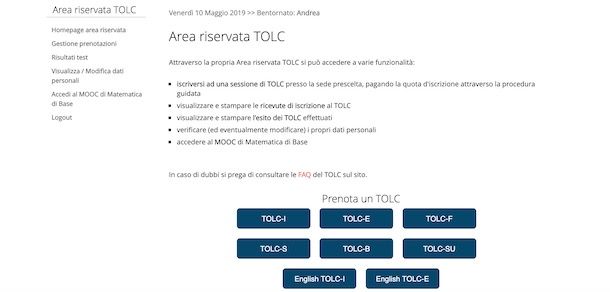
Dopo aver creato il tuo account sul sito di CISIA Online, sei pronto per effettuare l’iscrizione a un corso TOLC. Tutto quello che devi fare per procedere in tal senso è accedere al tuo account, selezionare il corso di tuo interesse, scegliere una delle date disponibili e completare il pagamento.
Collegati, quindi, al sito ufficiale di CISIA Online, clicca sulla voce TOLC e, nella nuova pagina aperta, scegli l’opzione Accedi relativa al corso di tuo interesse. Inserisci poi i dati d’accesso che ti sono stati inviati tramite email nei campi Nome utente e Password e premi sul pulsante Invia per effettuare il login con il tuo account.
Adesso, individua la sezione Prenota TOLC, clicca sul corso di tuo interesse scegliendo una delle opzioni disponibili tra TOLC-I, TOLC-E, TOLC-F, TOLC-S, TOLC-B, TOLC- SU, English TOLC-I e English TOLC-E, leggi attentamente quanto riportato nei box Regolamento TOLC e Termini e Condizioni di Utilizzo del Servizio, apponi i segni di spunta accanto alle opzioni Sì e clicca sul pulsante Avanti.
Nella pagina Prenotazione test TOLC, per prima cosa, indica il metodo di pagamento che preferisci utilizzare tra carta di credito e MAV, dopodiché, tramite i menu a tendina Selezionare la regione dove svolgere il test e Selezionare la città-sede dove svolgere il test, indica dove preferisci svolgere il test tra le sedi disponibili.
Successivamente, specifica la data nella quale svolgere il corso, tramite il menu a tendina Seleziona data, indica il documento d’identità da presentare all’ingresso in aula scegliendo tra indica Carta d’identità, Passaporto e Patente (solo se conseguita in Italia), inseriscine i dati nel campo Numero del documento e, se lo desideri, indica il corso di studi al quale intendi immatricolarti.
Premi, quindi, sul pulsante Avanti, verifica che i dati riportati nella nuova pagina aperta siano corretti e clicca sul pulsante Conferma, dopodiché clicca sul pulsante Paga per procedere al pagamento della tassa d’iscrizione al TOLC, che è pari a 30 euro.
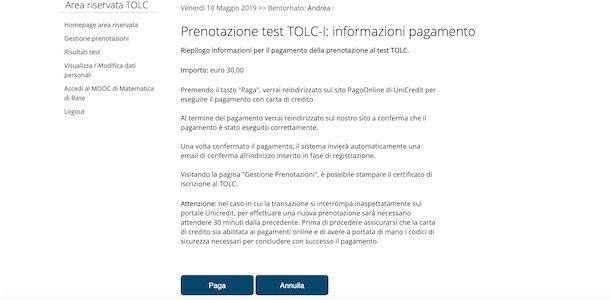
Se hai scelto di pagare con carta di credito, dopo essere stato reindirizzato sul sito PagoOnline di UniCredit, clicca sul pulsante Avanti, inserisci i dati della tua carta di credito nei campi Titolare della carta, Tipo carta (MasterCard, Visa, V-Pay, American Express e Maestro), Numero della carta e Scadenza carta, verifica che l’indirizzo email visualizzato nel campo apposito sia corretto e clicca sul pulsante Avanti per completare il pagamento.
Se, invece, hai scelto di effettuare il pagamento tramite MAV, nella pagina Prenotazione test TOLC: informazioni pagamento, clicca sulla voce Scarica MAV per scaricare il bollettino in formato PDF (disponibile anche nella sezione Gestione Prenotazioni del tuo account).
Affinché la prenotazione del TOLC sia confermata, assicurati di pagare il MAV entro la data di scadenza riportata sul bollettino scaricato. Inoltre, ti sarà utile sapere che, dopo aver effettuato il pagamento, è necessario attendere fino a 3 giorni lavorativi affinché la tassa d’iscrizione risulti pagata nella sezione Gestione prenotazioni del proprio account. A tal proposito, potrebbe esserti utile la mia guida su come pagare MAV online.
Devi sapere che, a prescindere dalla tipologia di pagamento scelta, dopo aver completato il pagamento della tassa d’iscrizione al TOLC, puoi visualizzare e stampare la ricevuta d’iscrizione accedendo al tuo account, cliccando sulla voce Gestione prenotazioni e premendo sull’icona del PDF visibile sotto la voce Opz., presente accanto al corso di tuo interesse (nella sezione Elenco prenotazioni attive).
In caso di problemi
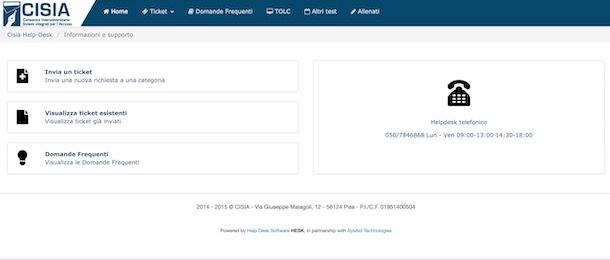
Se hai seguito per filo e per segno le indicazioni che ti ho indicato nei paragrafi precedenti ma non sei riuscito a prenotare il corso di tuo interesse o se hai completato la prenotazione con successo ma ti sei accorto di aver selezionato dei dati errati, ti consiglio di contattare l’assistenza CISIA.
Per farlo, collegati alla pagina TOLC del sito di CISIA online, clicca sull’opzione Helpdesk presente nel menu principale e, nella nuova pagina aperta, seleziona l’opzione Invia un ticket. Indica, quindi, il tipo di corso per il quale intendi richiedere assistenza (TOLC-I, TOLC-E, TOLC-B, TOLC-F, TOLC-S, TOLC-SU, English TOLC e Altri test), inserisci i dati richiesti nei campi Nome e Cognome, Email e Codice fiscale e seleziona il problema riscontrato o la tua richiesta scegliendo una delle opzioni disponibili (Informazioni generali, Non riesco a iscrivermi, Spostamento data, Ho problemi con la carta di credito ecc.), tramite il menu a tendina Categoria.
Indica, quindi, l’oggetto della tua richiesta nel campo apposito, inserisci il tuo messaggio, apponi il segno di spunta accanto all’opzione Sì per accettare l’informativa sulla privacy, inserisci il codice di sicurezza visualizzato a schermo nel campo Prevenzione SPAM e clicca sul pulsante Invia ticket per inviare il tuo messaggio.
In alternativa, puoi inviare un’email all’indirizzo info@cisiaonline.it o richiedere assistenza telefonica chiamando il numero 0507846868, attivo dal lunedì al venerdì dalle ore 09:00 alle 13:00 e dalle ore 14.30 alle 18.00.

Autore
Salvatore Aranzulla
Salvatore Aranzulla è il blogger e divulgatore informatico più letto in Italia. Noto per aver scoperto delle vulnerabilità nei siti di Google e Microsoft. Collabora con riviste di informatica e ha curato la rubrica tecnologica del quotidiano Il Messaggero. È il fondatore di Aranzulla.it, uno dei trenta siti più visitati d'Italia, nel quale risponde con semplicità a migliaia di dubbi di tipo informatico. Ha pubblicato per Mondadori e Mondadori Informatica.